
Peb lub vev xaib muaj ntau cov lus qhia yuav ua li cas thiaj ua lub bootable flash drive los ntawm lub flash flash tsis tu ncua (piv txwv, rau nruab Windows). Tab sis dab tsi yog tias koj xav tau xa cov flash drive mus rau nws lub xeev yav dhau los? Peb yuav sim teb cov lus nug no hnub no.
Xa rov qab flash drive mus rau li qub
Thawj qhov uas yuav tsum nco ntsoov yog tias kev ua kom banal yuav tsis txaus. Qhov tseeb yog tias thaum lub sij hawm hloov ntawm cov tsav flash mus rau hauv lub lag luam khau raj uas nkag tsis tau rau cov neeg siv, cov ntaub ntawv tshwj xeeb kev pabcuam tau sau uas tsis tuaj yeem raug tshem tawm los ntawm cov qauv kev ua haujlwm. Cov ntaub ntawv no yuam kom cov kab ke tsis nco qab qhov tseeb ntawm lub flash drive, tab sis ib tus neeg nyob hauv lub kaw lus duab: piv txwv, tsuas yog 4 GB (Windows 7 daim duab) ntawm, hais, 16 GB (qhov muaj peev xwm tiag tiag). Raws li qhov tshwm sim ntawm qhov no, koj tuaj yeem ua hom no tsuas yog 4 gigabytes, uas, ntawm chav kawm, tsis haum.
Muaj ntau lub hauv paus rau qhov teeb meem no. Thawj yog siv cov software tshwj xeeb uas tsim los ua haujlwm nrog kev tsav cov haujlwm. Qhov thib ob yog siv cov khoom siv Windows ua tau. Txhua qhov kev xaiv tau zoo nws txoj hauv kev, yog li cia peb saib lawv.
Ua tib zoo mloog! Txhua ntawm txoj kev tau piav qhia hauv qab no cuam tshuam txog kev tsim lub flash drive, uas yuav rho tawm txhua cov ntaub ntawv ntawm nws!
Txoj Kev 1: HP USB Disk Cia Lub Tuam Txhab
Ib qhov kev pabcuam me tsim los xa cov flash flash rov qab mus rau lub xeev kev noj qab haus huv. Nws yuav pab peb daws cov teeb meem niaj hnub no.
- Txuas koj lub USB flash drive rau lub khoos phis tawm, tom qab ntawd khiav qhov kev pab cuam. Ua ntej tshaj plaws, xyuam xim rau qhov khoom ntawd “Ntaus Ntawv”.

Hauv nws, koj yuav tsum xaiv lub USB nyem drive txuas ua ntej qhov no.
- Tom ntej no yog cov ntawv qhia zaub mov "Cov ntaub ntawv System"Cov. Hauv nws, koj yuav tsum xaiv cov kab ke cov ntaub ntawv mus rau hauv uas lub zog yuav muab hom.

Yog tias koj tsis kam nrog xaiv, cov lus hauv qab no yog ntawm koj qhov kev pabcuam.
Nyeem ntxiv: Lub file system twg xaiv
- Yam khoom "Ntim Ntaus" tuaj yeem sab laug tsis hloov - qhov no yog kev hloov lub npe ntawm tus tsav flash.
- Kos xaiv "Ntawv ceev": Qhov no, ua ntej, yuav txuag lub sijhawm, thiab thib ob, nws yuav txo qhov tsawg ntawm qhov teeb meem tshwm sim.
- Tshawb xyuas qhov chaw ntawd ntxiv. Tom qab paub tseeb tias koj tau xaiv, nias lub pob "Format Disk".

Kev tawm tswv yim txheej txheem pib. Nws yuav siv li 25-40 feeb, yog li ua siab ntev.
- Thaum kawg ntawm tus txheej txheem, kaw qhov program thiab kos tsav - nws yuav tsum rov qab rau nws li qub.

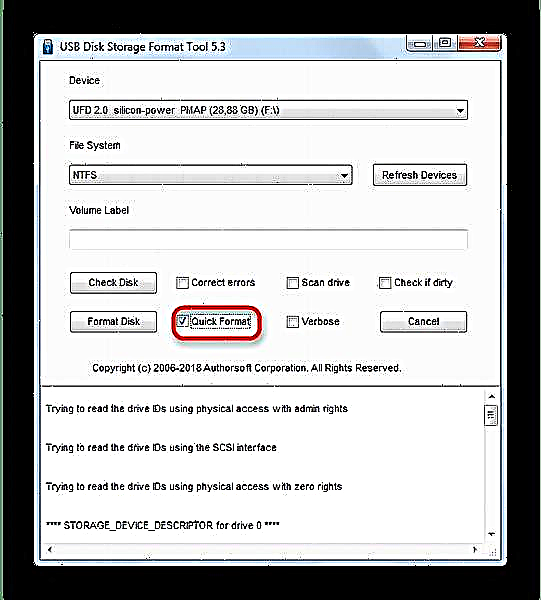
Yooj yim thiab txhim khu kev qha, txawm li cas los xij, qee qhov flash drives, tshwj xeeb tshaj yog cov tuam txhab thib ob, tej zaum yuav tsis raug lees paub hauv HP USB Disk Cia Cov Cuab Yeej Ntaus. Hauv qhov no, siv lwm txoj kev sib txawv.
Txoj Kev 2: Rufus
Lub chaw tsim hluav taws xob nrov Rufus yog siv los tsim cov ntawv tshaj tawm, tab sis nws tseem muaj peev xwm rov qab lub flash drive mus rau nws lub xeev qub.
- Tau pib txoj haujlwm, ua ntej txhua yam, kawm cov ntawv qhia zaub mov "Ntaus" - muaj koj yuav tsum xaiv koj lub flash drive.

Hauv daim ntawv "Muab cov phiaj xwm thiab hom ntawm qhov system interface" tsis muaj ib yam dab tsi xav tau hloov.
- Hauv sob lus Cov ntaub ntawv kaw lus koj yuav tsum xaiv ib ntawm peb qho muaj - txhawm rau txhawm rau ua cov txheej txheem, koj tuaj yeem xaiv NTFS.

Pawg loj kuj tseem zoo tshaj qhov qub ua lub neej ntawd. - Xaiv Ntim Ntaus Ntawv Koj tuaj yeem tso nws tsis pauv lossis hloov lub npe ntawm lub eeb (tsuas yog cov ntawv Askiv yog kev txhawb nqa).
- Cov kauj ruam tseem ceeb tshaj plaws yog kos cov kev xaiv tshwj xeeb. Yog li, koj yuav tsum tau txais nws raws li qhia hauv lub screenshot.

Cov khoom "Tawm tswv yim ceev" thiab “Tsim daim ntawv lo thiab ntaus cim icon” yuav tsum khij "Tshawb xyuas rau cov ntawv tsis zoo" thiab "Tsim khau raj disk" - tsis muaj!
- Tshawb xyuas qhov chaw ntawd dua, thiab tom qab ntawd pib txheej txheem los ntawm txhaj rau "Pib".
- Tom qab kev kho dua tshiab ntawm lub xeev li qub, txiav tawm lub USB flash drive los ntawm lub computer rau ob peb lub vib nas this, tom qab ntawd ntsaws nws rov - nws yuav tsum tau lees paub tias yog kev tsav ib txwm.


Ib yam li HP USB Disk Storage Format Tool, hauv Rufus, pheej yig flash drive los ntawm Suav tuam ntxhab yuav tsis raug lees paub. Raug qhov teeb meem zoo li no, ua mus rau hom hauv qab no.
Txoj Kev 3: kev tsim hluav taws xob diskpart
Hauv peb tsab xov xwm hais txog kev teeb tsa lub flash drive siv kab lus txib, koj tuaj yeem kawm paub txog kev siv console console diskpart. Nws muaj ntau lub peev xwm ntau dua li tus qauv hauv daim qauv. Ntawm nws lub peev xwm yog cov uas yuav tuaj yeem ua tiav rau txoj haujlwm peb niaj hnub no.
- Khiav lub console raws li cov tswj hwm thiab hu rau lub chaw tso dej
diskpartlos ntawm nkag mus rau qhov tsim nyog hais kom ua thiab nyem Sau. - Sau hais kom ua
sau disk. - Tshaj tawm qhov tseeb yog qhov xav tau ntawm no - raug coj los ntawm lub ntim ntawm lub disk, koj yuav tsum xaiv lub tsav tsim nyog. Txhawm rau xaiv nws rau kev ntxias ntxiv, sau hauv kab
xaiv disk, thiab thaum kawg, tom qab ib qho chaw, ntxiv tus lej hauv qab uas koj qhov flash tsav nyob hauv. - Sau hais kom ua
huv si- Qhov no yuav ua kom tiav txoj kev tsav tag nrho, suav nrog kev faib cov kev faib tawm. - Cov kauj ruam tom ntej yog ntaus thiab nkag mus
tsim muab faib thawj: qhov no yuav rov ua kom raug qhov cim rau ntawm koj lub flash drive. - Tom ntej no, khij qhov ntim tsim kom nquag plias - sau
nquagthiab nyem Sau rau cov tswv yim. - Cov kauj ruam tom ntej yog formatting. Txhawm rau pib txheej txheem, sau cov lus txib
format fs = ntfs ceev(cov qauv tseem ceeb rau cov tsav, tus yuam sij "ntfs" txhim kho cov ntaub ntawv tsim nyog cov ntaub ntawv, thiab "sai" - nrawm nrawm hom). - Tom qab ua tiav hom ntawv, sau
muab- Qhov no yuav tsum tau ua tiav rau muab lub npe ntim.
Nws tuaj yeem hloov tau txhua lub sijhawm tom qab qhov kawg ntawm kev tswj hwm.
Nyeem ntxiv: 5 txoj hauv kev los hloov lub npe ntawm lub eeb tsav
- Txhawm rau kom tiav txoj kev ua tiav, nkag mus
tawmthiab kaw cov kab hais kom ua. Yog tias koj tau ua txhua yam yog lawm, koj lub flash drive yuav rov qab los ua haujlwm.








Txawm hais tias nws muaj kev sib cav, tus qauv no tau zoo nrog kev yuav luag ib puas feem pua lees ntawm qhov ua tau zoo hauv feem ntau.
Cov hau kev piav qhia saum toj no yooj yim tshaj plaws rau cov neeg siv tas. Yog tias koj paub txoj kev xaiv, thov qhia lawv hauv cov lus.


















